Top 3 WhatsApp Backup Extractor 2019
WhatsApp er blevet en vigtig messaging appfor mange brugere at holde kontakten med venner og familie, når som helst og hvor som helst. Med tiden kan det indeholde mange vigtige beskeder og medier. WhatsApp bevarer kun din meddelelseshistorie i 7 dage, og iTunes / iCloud-backup vundet. Lad dig ikke læse den, før du gendanner din telefon. Hvis du skal udtrække data fra WhatsApp-backup, skal du WhatsApp backup udtræk er et godt værktøj til dig. Her er en liste over top 3 WhatsApp backup-ekstraktionsventiler 2018, der kan hjælpe dig med at udvinde WhatsApp-data nemt og hurtigt.
- Del 1: Den bedste iOS WhatsApp Backup Extractor
- Part2: Great Android WhatsApp Backup Extractor
- Del3: Et andet værktøj til at udtrække WhatsApp Backup
- Del 4: Sammenligning af de 3 værktøjer
Del 1: Den bedste iOS WhatsApp Backup Extractor
Når det kommer til WhatsApp backup extractor,Tenorshare UltData er værd at nævne. UltData kommer til min første anbefaling, fordi det er en lille, men nyttig WhatsApp backup-ekstraktor til PC / Mac til at udtrække WhatsApp-meddelelser fra din iTunes eller iCloud-backup uden at genoprette din iPhone.
Nøglefunktioner:
- Uddrag fleksibelt WhatsApp-beskeder, vedhæftede filer fra iCloud / iTunes-backup uden at genoprette hele backupen.
- Uddrag WhatsApp-meddelelser fra iOS-enheden direkte.
- Giver mulighed for at forhåndsvise WhatsApp-chathistorik (afsender, dato, indhold osv.)
- Eksporterede data gemmes som læsbar fil.
Hvordan udtrækkes WhatsApp Besked fra iOS-enhed direkte?
1: Tilslut iOS-enheden til computeren
Start UltData på din computer. Standardtilstanden er "Gendan fra iOS-enhed". Programmet vil automatisk registrere din iOS-enhed, hvis den er tilsluttet og betroet.

2: Start scanning iOS-enhed
Du kan krydsse "WhatsApp & Attachments" og derefter klikke på "Start Scan" for at fortsætte.

3. Du kan gendanne data fra iOS-enheden
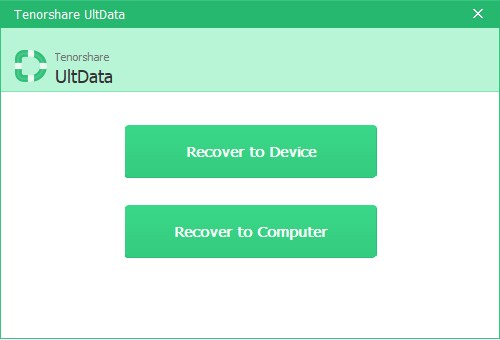
Sådan udtrækkes WhatsApp Besked fra Backup File?
1. Uddrag fra iTunes backup: Kør UltData og vælg gendan fra iTunes backup-fil. Udsugeren vil vise alle tilgængelige iTunes-sikkerhedskopier. Du kan vælge en af backup til at scanne og udtrække WhatsApp chats.

2. Uddrag fra iCloud backup: Kør UltData og vælg gendannelse fra iCloudbackup fil. Log ind på din iCloud-konto. Programmet vil vise dig alle sikkerhedskopier på kontoen, og du kan downloade sikkerhedskopierne og se WhatsApp-meddelelser indeni.
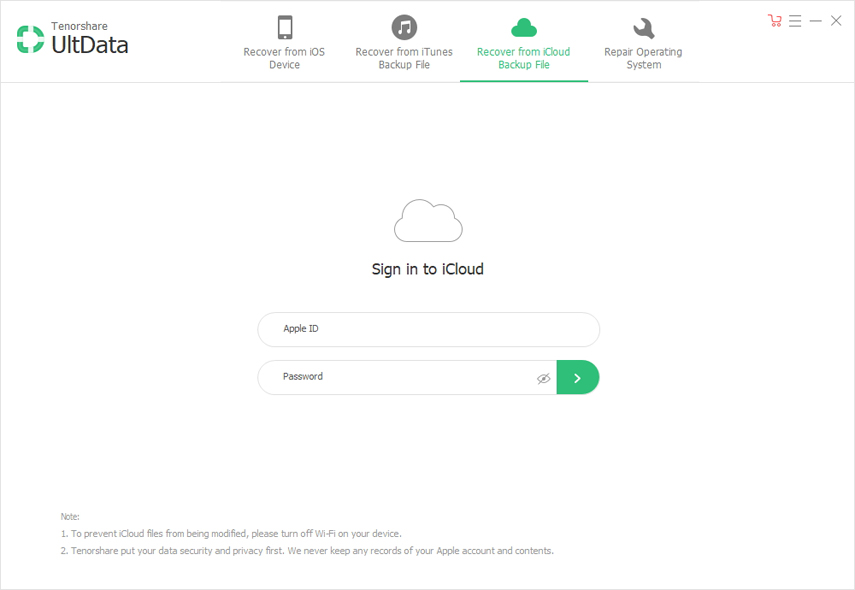
Part2: Great Android WhatsApp Backup Extractor
For Android-brugere, Tenorshare Android DataGendannelse er den perfekte software til at hjælpe dig med at genoprette WhatsApp-meddelelser fra enhver Android-enhed, f.eks. Samsung, Motorola, HTC, Google Nexus, LG, Sony osv. Nedenfor er brugervejledningen til dette program. For at komme i gang skal du downloade Tenorshare Android Data Recovery og installere den på din pc. Følg derefter vejledningen.
1. Slut din Android-enhed
Start Android Data Recovery, du får interface som nedenfor. Tilslut din Android-enhed via OEM USB-kablet.

2. Aktiver USB-fejlfinding
Sørg for, at du har aktiveret USB-fejlfinding på din Android-telefon. Og du kan vælge den tilsvarende Android-version for at aktivere USB-fejlfinding. Her tager du f.eks. Android 6.0 eller nyere.

3. Start scanning
Når din enhed er registreret, skal du klikke på "OK", når et vindue dukker op på enhedens skærm for at tillade USB-fejlfinding.
Vælg filtypen "WhatsApp meddelelser & vedhæftede filer", der skal scannes, når forbindelsen er færdig. Klik derefter på "Næste". Softwaren scanner din enhed.
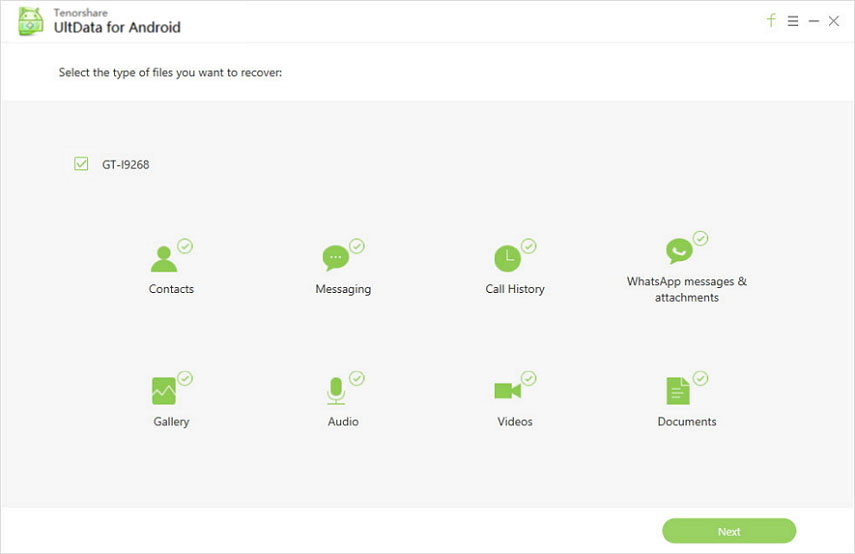
4.Recover og gem filerne
Klik på "Gendan" for at gendanne og gemme de tabte filer på din pc. Tekstbeskeder og opkaldshistorik kan gemmes i .txt, .xml, .xls.

Del3: Et andet værktøj til at udtrække WhatsApp Backup
I sidste del vil vi gerne vise digen anden WhatsApp Backup Extractor, Backuptrans for at se WhatsApp samtaler på din computer. Sådan bruger du Backuptrans til at dekryptere og læse chatbeskeder fra WhatsApp-backup.
Download link: http://www.backuptrans.com/android-whatsapp-transfer.html
Trin 1. Slut din Android-telefon til computeren via USB. Find WhatsApp backup mappen i / storage / emulated / 0 / WhatsAppor / sdcard / WhatsApp og kopier den på din computer.

Trin 2. Kør nu Backuptrans Android WhatsApp Transfer software, højreklik på databaseikonet og vælg derefter "Import Android WhatsApp Backup Data".
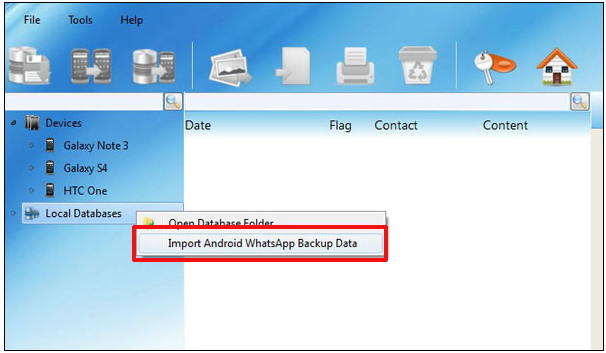
Trin 3. Vælg filen WhatsApp backup database (* .db.crypt *) på computeren. Klik derefter på "OK" for at fortsætte.
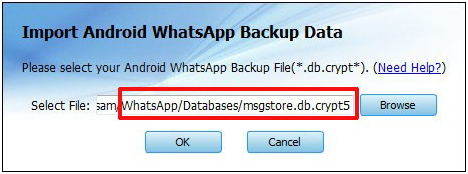
Trin 4. Indtast din Android-konto for at dekryptere filen. Klik på "Ok" for at fortsætte. Alle meddelelser i den pågældende fil dekrypteres og udvindes med succes. Du kan læse alle WhatsApp meddelelser på pc nu.

Del 4: Sammenligning af de 3 værktøjer
| UltData | Android Data Recovery | Backuptrans | |
|---|---|---|---|
| Enkel betjening | |||
| Scan automatisk data | |||
| Intuitivt brugergrænseflade | |||
| Telefonkonto er nødvendig |
Det handler om, hvordan man bruger WhatsApp BackupExtractor til at udtrække WhatsApp data. Jeg tror, du skal have et dybt indtryk af de første 2 værktøjer til deres enkle drift og høje effektivitet. Hvis du mener, at værktøjerne, vi delte i denne artikel, er nyttige, kan du dele dem med dine venner.








![[IOS 12 understøttet] Sådan udtrækkes fotos, videoer, WhatsApp Beskeder, kontakter fra iCloud med iCloud Extractor Mac](/images/iphone-data/ios-12-supportedhow-to-extract-photos-videos-whatsapp-messages-contacts-from-icloud-with-icloud-extractor-m.jpg)
